Inkscape är en populär och gratis vektorgrafikprogramvara som erbjuder många användbara funktioner. Om du letar efter ett kraftfullt alternativ till betalprogramvara, är Inkscape ett bra val för dig. I denna guide kommer jag att visa dig hur du kan ladda ner och installera programvaran. Du kommer att ta hand om de rätta inställningarna och upptäcka vilka alternativ som är tillgängliga för dig.
Viktigaste insikterna
- Inkscape är en öppen och gratis programvara.
- Du kan enkelt ändra språket på webbplatsen.
- Installationen sker smidigt via den nedladdade filen.
Steg för steg guide
För att börja arbeta med Inkscape, följ dessa enkla steg:
1. Besök Inkscape webbplats
Börja med att besöka Inkscales officiella webbplats. Gå till inkscape.org. Här hittar du all nödvändig information och kan ladda ner programvaran.
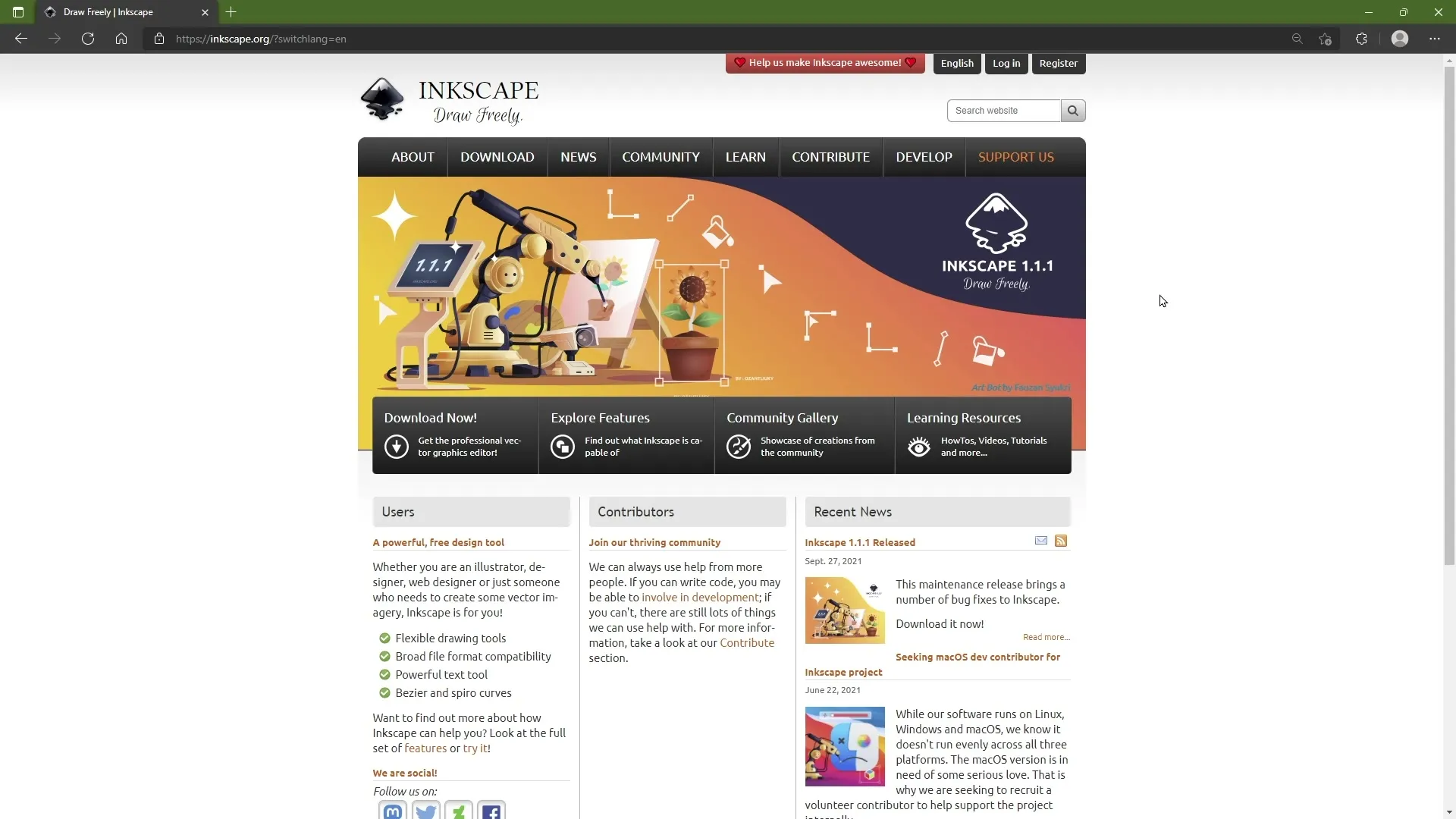
2. Välj språk
Om du vill få webbplatsen på tyska, använd språkmenyn högst upp på webbplatsen. Klicka på den och välj "Tyska" från listan.
3. Samla information om programvaran
Webbplatsen erbjuder omfattande information om programvaran. Du kan lära dig mer om funktionerna, se skärmdumpar och interagera med gemenskapen. Här kan du också ställa frågor i forumet eller kommunicera med andra användare via chatt.
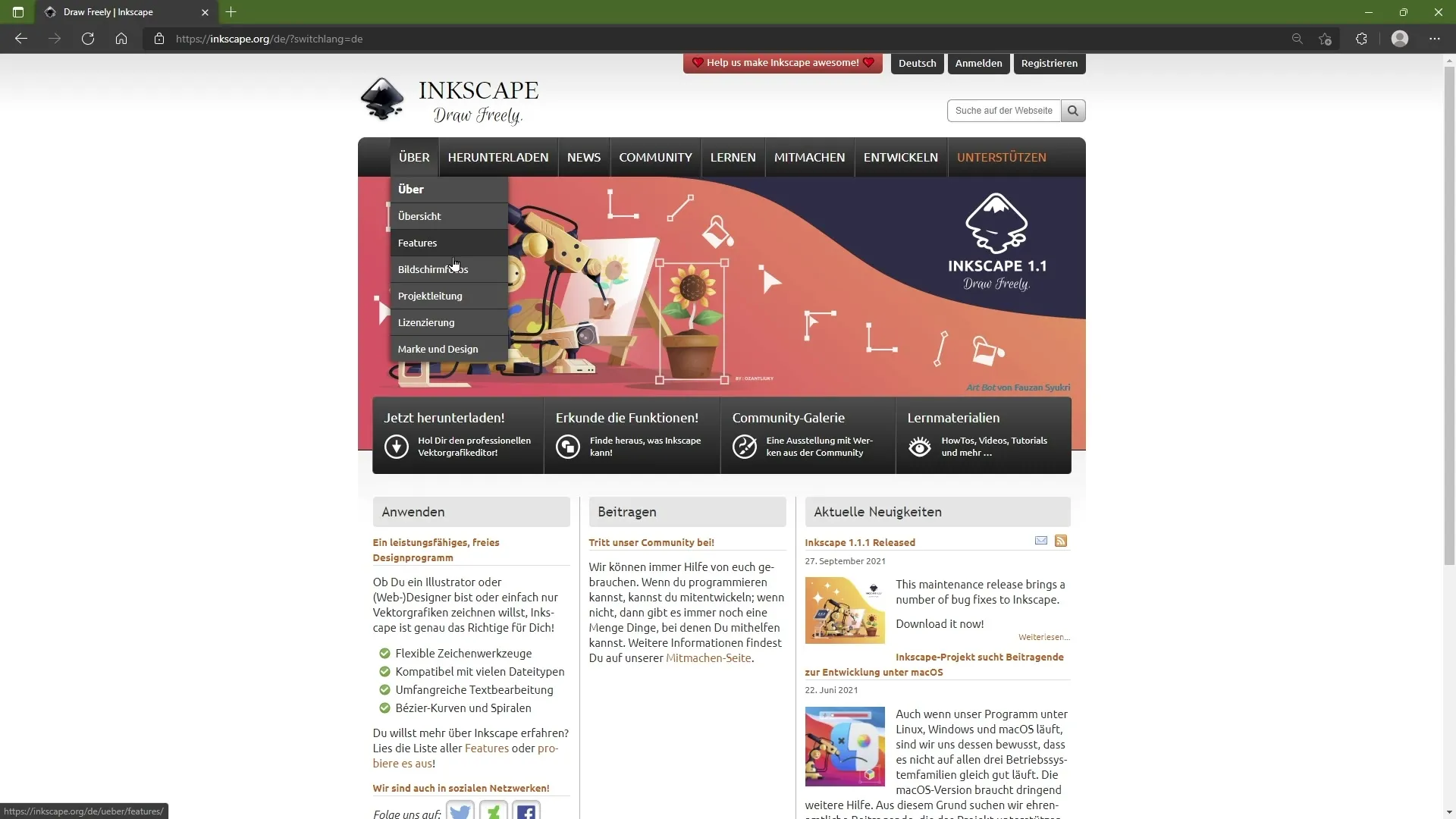
4. Källkod och utvecklingsmöjligheter
Om du är intresserad av att aktivt delta i Inkscales utveckling, hittar du i avsnittet "Utveckla" möjligheten att ladda ner källkoden och bidra. Detta är en bra chans om du har programmeringskunskaper och vill engagera dig i gemenskapen.
5. Besök nedladdningssidan
Gå nu till avsnittet "Ladda ner". Klicka på lämplig länk för att komma till nedladdningssidan. Här ser du olika varianter av Inkscape för olika operativsystem.
6. Välj rätt operativsystem
Välj den version som passar dig. Inkscape är tillgängligt för Linux, Windows och MacOS. Du bör välja rätt version för ditt operativsystem, i mitt fall är det Windows. Klicka på länken för Windows.
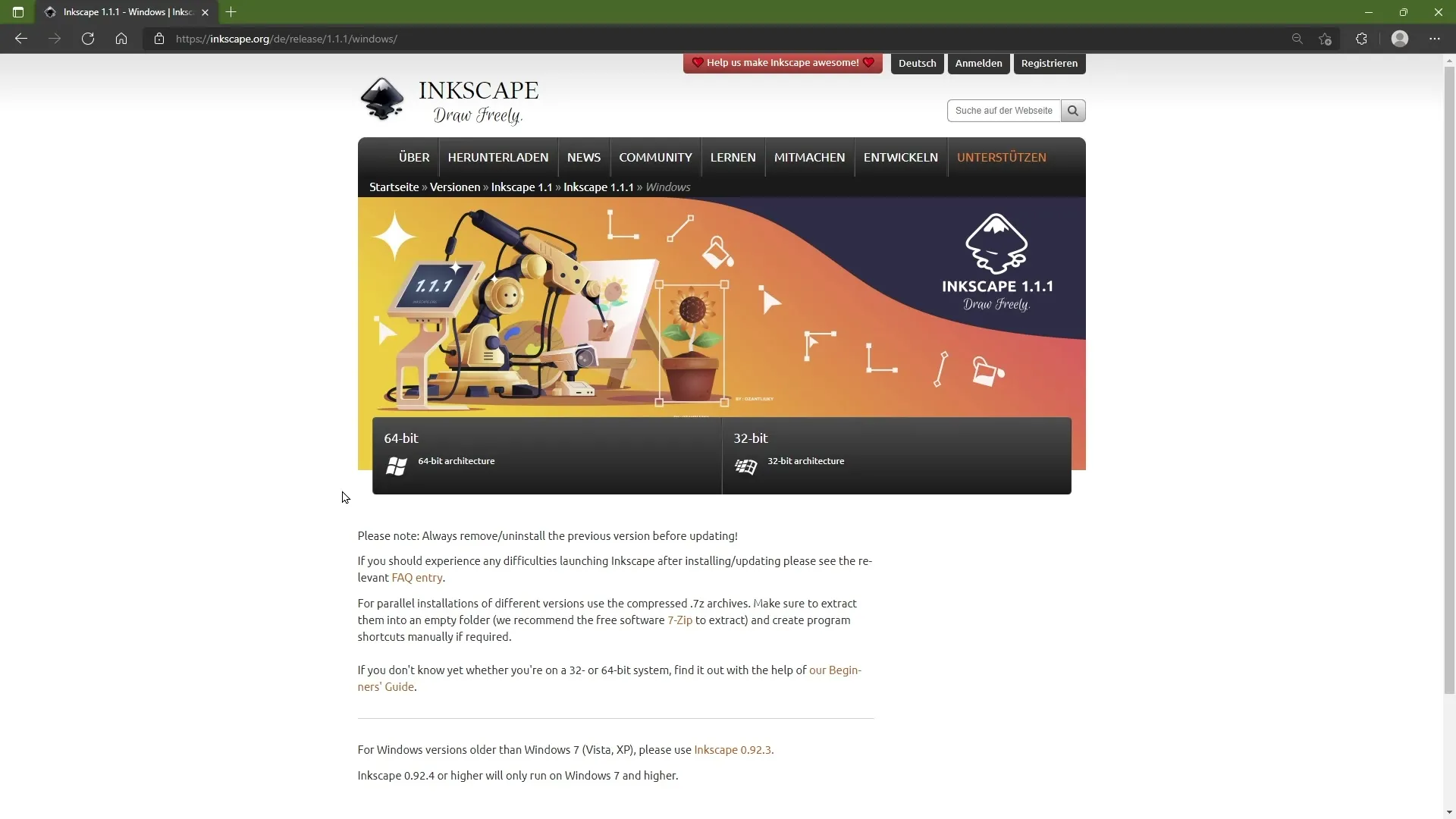
7. Välj bit-version
Nu kommer du att se ett val mellan 64-bit och 32-bit versioner. De flesta användarna använder numera 64-bit system, så klicka på den här versionen för att starta nedladdningen.
8. Starta nedladdningen
Nedladdningen av Installationsfilen börjar nu. Du bör se den aktuella versionen, här exempelvis version 1.1.1. Observera att versionerna kan ändras om du tittar på den här guiden vid ett senare tillfälle.
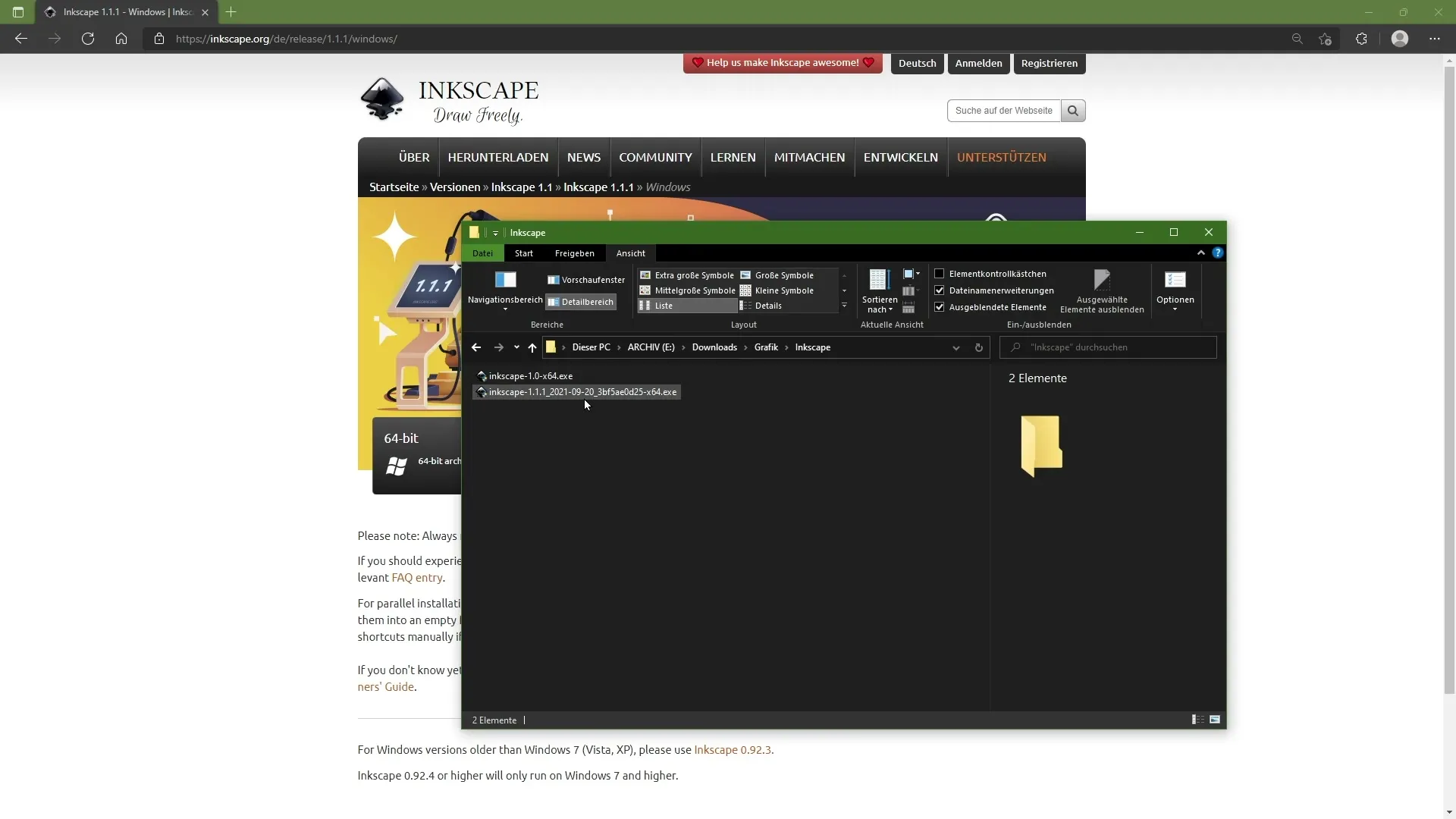
9. Installera programvaran
När nedladdningen är klar, hittar du filen i din nedladdningsmapp. Dubbelklicka på den nedladdade.exe-filen för att starta installationsguiden. Du kan vanligtvis behålla alla standardalternativ och fortsätta installationen.
10. Slutför installationen
När installationen är klar, har du direkt tillgång till Inkscape. Du kan söka efter det i startmenyn och börja skapa vektorgrafik direkt.
Sammanfattning
I denna guide har du lärt dig hur du laddar ner och installerar Inkscape. Från val av språk till installation av programvaran har varje steg förklarats i detalj. Nu är du redo att använda Inkscape's funktioner för dina kreativa projekt.
Vanliga frågor
Hur laddar jag ner Inkscape?Besök webbplatsen inkscape.org och följ anvisningarna för att välja operativsystem och bit-version.
Hur ändrar jag språket på webbplatsen?Använd språkmenyn högst upp på webbplatsen och välj "Tyska".
Vad kan jag göra om jag har frågor?Du kan ställa frågor i forumet eller be gemenskapens chatt om hjälp.
Kan jag bidra till programvaran?Ja, Inkscape's källkod är öppen. Du kan delta i förbättringar och översättningar.
Vilka operativsystem stöds av Inkscape?Inkscape är tillgängligt för Windows, MacOS och Linux.

